 软件星级:3分
软件星级:3分
新星MKV视频格式转换器最新版下载-新星MKV视频格式转换器你方便下载v11.9.5.0
新星FLV视频格式转换器官方版下载-新星FLV视频格式转换器pc版下载v11.6.0.0
A's Video Converter 最新版下载-A's Video Converter下载v7.9.3
TTS随心听文字转语音绿色版下载-TTS随心听pc版下载v12.1
iOrgSoft Audio Converter下载-音频转换工具iOrgSoft Audio Converter v5.4.6 最新版下载
本地立即下载
软件大小:1.5MBPrism Video Converter是一款视频文件转换工具,用户可以使用这款软件将视频文件转换为自己所需要的格式,小编今天为大家带来的是破解版,有需要的朋友欢迎在WWW.11684.COM 下载使用。
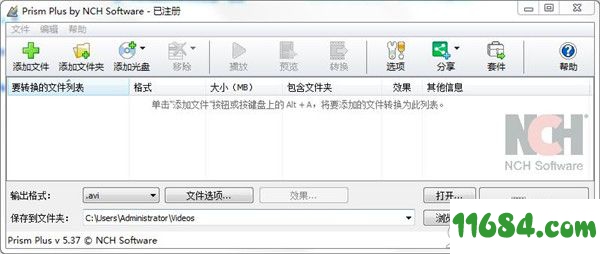
破解文件已经内置在软件中,打开就是已注册版
用户无需进行任何破解操作,直接使用即可
1.在巴士下载站下载完成后不要在压缩包内运行软件直接使用,先解压;
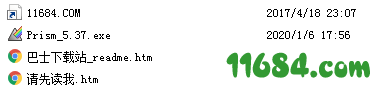
2.软件同时支持32位64位运行环境;
3.如果软件无法正常打开,请右键使用管理员模式运行。
1、添加和删除文件
要将视频文件转换为所需格式,请先将文件添加到Prism Video Converter文件列表窗口中。单击“添加文件”或“添加文件夹”按钮,或从菜单中选择“文件”->“将文件添加到列表或文件”->“将文件夹添加到列表”。在打开的浏览窗口中,选择所需的视频文件或文件夹。
您还可以将文件和文件夹中的文件和文件夹拖到主窗口中。
要从DVD添加文件,请单击工具栏中的“添加DVD”按钮,从打开的窗口中选择所需的视频文件。
要在ISO映像文件中添加文件,您无需首先提取或安装ISO。只需像普通文件一样添加它。然后Prism将加载所有文件,包括子目录中的文件。
添加文件后,如果要删除其中任何文件,请选择文件,然后单击“删除”按钮,或从菜单中选择“文件”->“从列表中删除所选文件”。要一次选择多个文件,请按Ctrl键并左键单击要删除的文件。要删除所有文件,请单击“全部删除”按钮,或从菜单中选择“文件”->“从列表中删除所有文件”。
2、播放文件
要播放文件,请左键单击所需文件,然后单击“播放”按钮,或从菜单中选择“文件”->“播放文件”。如果在选择多个文件时单击“播放”按钮,将播放第一个选定的文件。启动的播放器具有播放/暂停,后退/前进,返回开始和结束的按钮。(如果正在播放的文件格式是swf,那么这些按钮将被禁用,因为swf文件不完全支持这些功能)
3、选择要保存的文件夹
在主窗口底部附近有一个标有“保存到文件夹”的文本字段,您可以在其中输入将放置转换文件的文件夹。您可以键入所需的文件夹,也可以单击该字段右侧的“浏览”按钮。单击“浏览”将弹出一个窗口,您可以在其中浏览所需的文件夹。 您过去选择的最后几个文件夹存储在下拉列表中,可以通过单击文本字段右侧的箭头进行访问。
选择输出格式并配置编码器选项
标有“输出格式”的字段是您为文件选择所需输出文件格式的位置。Prism目前支持转换为avi,wmv,asf,mpg,3gp,mp4,mov,flv,swf,rm,gif,dv,mkv,ogv和webm格式,以及将视频音频提取为wav和mp3格式。
选择要转换的格式后,可以单击“编码器选项”按钮配置格式设置(有关为每种文件格式配置选项的详细信息,请参阅“编码器选项”部分)。
您也可以通过单击“视频选项”按钮更改视频格式来选择编辑输出(有关详细信息,请参阅“视频选项”部分)。
4、添加效果
还可以将几个视频效果添加到转换后的视频中。单击“效果”按钮以打开效果对话框。
5、转换文件
设置输出文件夹和格式后,从要转换的列表中选择文件,然后单击“转换”按钮,或从菜单中选择“文件”->“转换”。如果在没有选择任何文件的情况下点击转换按钮,则默认情况下将转换列表中的所有文件。
6、预览转换
您还可以在实际转换之前预览转换后的视频的外观。选择视频文件,然后单击“预览”按钮,或从菜单中选择“文件”->“预览转换”。可以在“常规选项”中调整预览的长度。
7、查看扩展转换信息
如果您尝试转换文件并且转换过程出现问题,则会在Prism主窗口的“其他信息”列中显示一条短消息。此消息简要概述了问题的具体细节。
 45MB
45MB
 40MB
40MB
 35MB
35MB
 36MB
36MB
 72MB
72MB